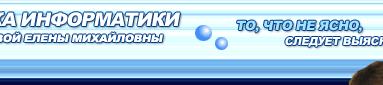|
|
Уроки во
Flash MX |
| Здесь вы найдете памятки и уроки, разработанные
для самостоятельного выполнения, ссылки на сайты
с уроками на других сетевых ресурсах, полезные советы.
Вопросы обсуждаем на форуме. |
|
|
|
 |
Если при рисовании линии зажать
клавишу SHIFT, то линия будет проводиться строго
под углами 90° и 45°. |
|
 |
  Магнит,
расположенный в параметрах черной стрелки, обеспечивает
"прилипание" фигур и их частей при их рисовании
и модификации. Например, при рисовании линии, ее
конец, будет "стремиться зацепиться", т.е. Магнит,
расположенный в параметрах черной стрелки, обеспечивает
"прилипание" фигур и их частей при их рисовании
и модификации. Например, при рисовании линии, ее
конец, будет "стремиться зацепиться", т.е.  "прилипать"
к определенным местам рабочей области, так, чтобы
линия была строго горизонтальной или строго вертикальной.
Кроме того, конец линии будет "стремиться зацепиться"
за другие нарисованные линии, а особенно за их концы
и середину. "прилипать"
к определенным местам рабочей области, так, чтобы
линия была строго горизонтальной или строго вертикальной.
Кроме того, конец линии будет "стремиться зацепиться"
за другие нарисованные линии, а особенно за их концы
и середину. |
 |
С помощью черной стрелки можно непосредственно
исправлять уже созданные фигуры. Черная стрелка
появляется также при зажатой клавише CTRL. |
| |
 Любая
прямая линия считается выпрямленной дугой. Например,
если подвести черную стрелку к линии так, чтобы
под ней появилась маленькое изображение дуги, и
"зацепить дугу и потянуть мышью" (drag'n'drop),
то линия будет исправляться как дуга. Этим способом
можно исправлять любые дуги. Любая
прямая линия считается выпрямленной дугой. Например,
если подвести черную стрелку к линии так, чтобы
под ней появилась маленькое изображение дуги, и
"зацепить дугу и потянуть мышью" (drag'n'drop),
то линия будет исправляться как дуга. Этим способом
можно исправлять любые дуги.
Если до
того как начать исправлять дугу зажать клавишу CTRL
(или ALT) и не отпускать ее во время исправления,
то дуга будет превращена в угол. |
| |
 По
аналогии с дугой, можно исправлять углы, концы линий,
точки пересечения и вообще любые изломы. Для этого
нужно подвести черную стрелку к нужному излому так,
чтобы появилось маленькое изображение угла под ней,
затем "зацепить и потянуть" (drag'n'drop). Углами
во Flash иногда считаются также и места стыка кривых,
хотя они иногда и выглядят как точки перегиба. Проверить
это можно экспериментально. По
аналогии с дугой, можно исправлять углы, концы линий,
точки пересечения и вообще любые изломы. Для этого
нужно подвести черную стрелку к нужному излому так,
чтобы появилось маленькое изображение угла под ней,
затем "зацепить и потянуть" (drag'n'drop). Углами
во Flash иногда считаются также и места стыка кривых,
хотя они иногда и выглядят как точки перегиба. Проверить
это можно экспериментально.
Одной из отличительных особенностей Macromedia Flash
является "липкость". Применительно к линиям это
означает, что две пересекающиеся или две касающиеся
кривые рассматриваются как четыре сходящиеся кривые.
Другими словами, все касающиеся и пересекающиеся
кривые "слипаются".


|
Используя изученные приёмы
создания графических изображений, изобразите следующие
фигуры:
 
|
|
|
 |
 |
Полезные советы
Снять выделение можно:
1) щелкнув в пустое место в рабочей области;
2) щелкнув за пределами рабочей области;
3) щелкнуть правой кнопкой мыши по выделенному
и в контекстном меню выбрать "Отменить выделение
всего" (Deselect All);
4) Правка>Снять выделение (Edit>Deselect
All);
5) CTRL+SHIFT+A. |
|
 |
 |
Обратите внимание на
маленький кружок, который при перетаскивании фигуры
возникает в том месте, которым фигура будет "прилипать"
к другим фигурам. Он обозначает, что магнит действует.
Если вы не видите этого кружка, просто "перехватитесь"
за другое место фигуры. |
Если "зацепить" мышью пустоту,
рядом с фигурой, потянуть и отпустить (drag'n'drop),
то можно выделить часть фигуры, попадающую в прямоугольную
область.


После выделения фигуры или ее части, для перетаскивания
необходимо подвести мышь к выделенному так, чтобы под
ней появилось маленькое изображение пересеченных двунаправленных
стрелок. Затем необходимо зацепить, потянуть и отпустить
выделенное в том месте, куда его надо было переместить
(drag'n'drop).


|
 |
|
|